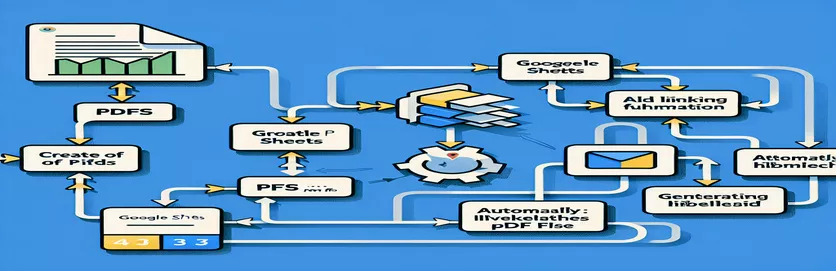Verbesserung des Arbeitsablaufs durch automatisierte PDF-Verarbeitung
Die Integration der PDF-Verteilung in die E-Mail-Kommunikation direkt aus Google Sheets stellt einen bedeutenden Fortschritt bei der Rationalisierung administrativer und betrieblicher Prozesse dar. Diese Technik automatisiert nicht nur den Versand personalisierter PDF-Dokumente per E-Mail, sondern organisiert auch die Links zu diesen Dokumenten sorgfältig in einem Google Sheet. Der Komfort, den eine solche Automatisierung bietet, spart unzählige Stunden, die sonst für die manuelle Dateneingabe und E-Mail-Verwaltung aufgewendet würden. Durch die Nutzung von Google Apps Script können Unternehmen und Einzelpersonen eine nahtlose Brücke zwischen ihrer Datenverwaltung in Google Sheets und ihren Kommunikationskanälen schaffen.
Das konkrete Szenario besteht darin, eine PDF-Datei basierend auf bestimmten Daten oder Vorlagen in Google Sheets zu erstellen und diese Datei dann mit einer benutzerdefinierten Nachricht per E-Mail an bestimmte Empfänger zu senden. Nach der Verteilung sorgt das Skript dafür, dass ein Link zum gesendeten PDF systematisch in eine vorgegebene Spalte innerhalb des Google Sheets eingefügt wird. Dieser Ansatz stellt nicht nur sicher, dass alle Beteiligten in Echtzeit Zugriff auf die erforderlichen Dokumente haben, sondern verbessert auch die Rückverfolgbarkeit und Zugänglichkeit wichtiger Aufzeichnungen erheblich. Die Integration dient somit als robuste Lösung für die effiziente und präzise Verwaltung von Angeboten, Rechnungen, Berichten oder anderen Dokumentenverteilungen.
| Befehl | Beschreibung |
|---|---|
| SpreadsheetApp.getActiveSpreadsheet() | Ruft das aktuell aktive Tabellenobjekt ab. |
| ss.getSheetByName('Quote') | Ruft ein Blatt innerhalb der Tabelle anhand seines Namens ab. |
| generatePDF(sheet) | Platzhalter für eine benutzerdefinierte Funktion, die aus einem Blatt ein PDF-Blob generiert. |
| MailApp.sendEmail() | Sendet eine E-Mail mit optionalen Anhängen, Betreff und Textinhalt. |
| DriveApp.getFoldersByName('Quotations').next() | Sucht anhand des Namens einen bestimmten Ordner in Google Drive, um die PDF-Datei zu speichern. |
| folder.createFile(blob) | Erstellt aus einem Blob eine neue Datei im angegebenen Google Drive-Ordner. |
| file.getUrl() | Ruft die URL der neu erstellten Datei in Google Drive ab. |
| sheet.getLastRow() | Identifiziert die letzte Zeile des Blattes, die Daten enthält. |
| sheet.getRange('AC' + (lastRow + 1)) | Zielt basierend auf der Zeilennummer auf eine bestimmte Zelle in Spalte AC. |
| targetCell.setValue(fileUrl) | Setzt den Wert der Zielzelle auf die URL der PDF. |
Übersicht über Skriptmechanismen und Dienstprogramme
Die Beispielskripte dienen als umfassende Lösung zur Automatisierung der Generierung, des E-Mail-Versands und der Verknüpfung von PDF-Dokumenten in Google Sheets und nutzen dabei die Leistungsfähigkeit von Google Apps Script. Der Prozess beginnt mit der Funktion newStaffDataSendToMailWithPdf, die ausgelöst wird, wenn ein Benutzer eine PDF-Version eines Angebotsblatts senden muss. Zunächst ruft das Skript mit SpreadsheetApp.getActiveSpreadsheet() das aktive Arbeitsblatt ab und versucht dann, ein bestimmtes Arbeitsblatt anhand seines Namens zu finden, um sicherzustellen, dass das Zielarbeitsblatt vorhanden ist und korrekt identifiziert wird. Dieser Schritt ist entscheidend für den Zugriff auf die richtigen Daten und die Vermeidung von Fehlern im Dokumentenerstellungsprozess. Anschließend überprüft eine Bedingungsprüfung den Status der Anfrage, sodass das Skript nur dann fortfahren kann, wenn die Bedingungen den vordefinierten Kriterien entsprechen. Dadurch wird sichergestellt, dass nur relevante Daten die PDF-Erstellung und den E-Mail-Versand auslösen.
Nach erfolgreicher Überprüfung verwendet das Skript eine Platzhalterfunktion namens „generatePDF“, mit der der Inhalt des ausgewählten Blatts in einen PDF-Blob konvertiert werden soll. Dieses PDF wird dann mithilfe der MailApp.sendEmail-Methode an eine E-Mail angehängt, die mit einem Empfänger, einem Betreff und einem Textkörper vorbereitet ist. Diese Methode demonstriert die Möglichkeit, E-Mails direkt aus einem Skript zu versenden und so eine automatisierte Kommunikation mit Stakeholdern zu ermöglichen. Nachdem die E-Mail gesendet wurde, fährt das Skript mit der Funktion „uploadFileToDrive“ fort, die die PDF-Datei in einen bestimmten Google Drive-Ordner hochlädt und die URL der Datei abruft. Der letzte Schritt besteht darin, diese URL zu einer bestimmten Zelle in der Spalte „AC“ des Google Sheets hinzuzufügen, was durch die Funktion addFileLinkToSheet ausgeführt wird. Dieser Zusatz zeichnet nicht nur die Transaktion auf, sondern gewährleistet auch einen einfachen Zugriff auf das Dokument direkt aus der Tabellenkalkulation und verbessert so die organisatorische Effizienz und die Rückverfolgbarkeit von Kommunikationsdokumenten.
Implementierung von PDF-Anhängen und Google Sheets-Link-Automatisierung
Google Apps-Skript für Tabellenkalkulation und E-Mail-Integration
function newStaffDataSendToMailWithPdf(data) {var ss = SpreadsheetApp.getActiveSpreadsheet();var sheet = ss.getSheetByName('Quote');if (!sheet) return 'Sheet not found';var status = data.status;if (status !== 'Request Quote') return 'Invalid request status';var pdfBlob = generatePDF(sheet);var emailRecipient = ''; // Specify the recipient email addressvar subject = 'GJENGE MAKERS LTD Quotation';var body = 'Hello everyone,\n\nPlease find attached the quotation document.';var fileName = data.name + '_' + data.job + '.pdf';var attachments = [{fileName: fileName, content: pdfBlob.getBytes(), mimeType: 'application/pdf'}];MailApp.sendEmail({to: emailRecipient, subject: subject, body: body, attachments: attachments});var fileUrl = uploadFileToDrive(pdfBlob, fileName);addFileLinkToSheet(sheet, fileUrl);return 'Email sent successfully with PDF attached';}
Hochladen von PDFs auf Google Drive und Verknüpfen in Google Sheets
JavaScript für Drive-API- und Tabellenkalkulationsoperationen
function uploadFileToDrive(blob, fileName) {var folder = DriveApp.getFoldersByName('Quotations').next();var file = folder.createFile(blob.setName(fileName));return file.getUrl();}function addFileLinkToSheet(sheet, fileUrl) {var lastRow = sheet.getLastRow();var targetCell = sheet.getRange('AC' + (lastRow + 1));targetCell.setValue(fileUrl);}function generatePDF(sheet) {// Assume generatePDF function creates a PDF blob from the given sheet// This is a placeholder for actual PDF generation logicreturn Utilities.newBlob('PDF content', 'application/pdf', 'dummy.pdf');}
Erkundung der Integration von Google-Diensten für eine verbesserte Workflow-Effizienz
Die Integration von Google Apps Script mit Google Sheets und Gmail zur Automatisierung des E-Mail-Versands mit PDF-Anhängen stellt einen bedeutenden Fortschritt in der Workflow-Automatisierung dar. Dieser Prozess optimiert nicht nur die Kommunikation zwischen Unternehmen und ihren Kunden oder Mitarbeitern, sondern sorgt auch für ein höheres Maß an Effizienz bei der Dokumentenverwaltung und -verteilung. Durch die Automatisierung dieser Aufgaben können Unternehmen erheblich Zeit sparen, die Wahrscheinlichkeit menschlicher Fehler verringern und sicherstellen, dass wichtige Dokumente zeitnah verteilt und korrekt gespeichert werden. Das zuvor besprochene Automatisierungsskript erleichtert diese Ziele, indem es Google Sheets, die Plattform für die Datenorganisation und -verwaltung, mit Gmail, dem E-Mail-Dienst, über Google Apps Script verbindet, ein leistungsstarkes Tool zum Erstellen benutzerdefinierter Erweiterungen innerhalb des Google Workspace-Ökosystems.
Darüber hinaus verbessert die Möglichkeit, die PDF-Dokumente als URLs in einer bestimmten Spalte wieder mit Google Sheets zu verknüpfen, die Nachverfolgbarkeit und Zugänglichkeit dieser Dokumente weiter. Diese Funktion ist besonders nützlich, um die Kommunikation aufzuzeichnen und sicherzustellen, dass alle Beteiligten sofortigen Zugriff auf die benötigten Dokumente haben. Es stellt einen ganzheitlichen Ansatz für das Dokumentenmanagement dar, bei dem die Erstellung, Verteilung und Speicherung von Dokumenten nahtlos in einen automatisierten Prozess integriert sind. Die umfassenderen Auswirkungen einer solchen Automatisierung gehen über die bloße Bequemlichkeit hinaus und bieten eine Blaupause für die digitale Transformation in verschiedenen Verwaltungs- und Betriebsprozessen. Durch die Nutzung der cloudbasierten Dienste von Google können Unternehmen ein höheres Maß an digitaler Kompetenz erreichen und so ihre Gesamtproduktivität und betriebliche Effizienz verbessern.
Häufig gestellte Fragen zur Google Apps-Skriptautomatisierung
- Kann Google Apps Script Aufgaben in allen Google Workspace-Anwendungen automatisieren?
- Ja, Google Apps Script kann Aufgaben in Google Workspace automatisieren, einschließlich Google Sheets, Gmail, Google Drive und mehr.
- Ist es möglich, eine Google Apps Script-Funktion automatisch auszulösen?
- Ja, Google Apps Script-Funktionen können automatisch basierend auf bestimmten Bedingungen oder in geplanten Intervallen ausgelöst werden.
- Wie sicher ist Google Apps Script?
- Google Apps Script basiert auf der Sicherheitsinfrastruktur von Google und stellt sicher, dass Skripte sicher in der Google Workspace-Umgebung ausgeführt werden.
- Kann ich meine Google Apps Script-Projekte mit anderen teilen?
- Ja, Skripte können direkt mit anderen geteilt oder als Add-ons veröffentlicht werden, auf die über den Google Workspace-Marktplatz zugegriffen werden kann.
- Benötige ich fortgeschrittene Programmierkenntnisse, um Google Apps Script zu verwenden?
- Grundlegende Programmierkenntnisse sind hilfreich, aber Google Apps Script ist dank seiner umfangreichen Dokumentation und Community-Unterstützung auch für Anfänger zugänglich.
Die Untersuchung der Automatisierung von E-Mail-PDF-Anhängen und deren anschließender Verknüpfung in Google Sheets verdeutlicht das Potenzial für eine erhebliche Workflow-Optimierung in Unternehmen. Durch die Nutzung von Google Apps Script können Benutzer PDF-Dokumente effizient erstellen, per E-Mail versenden und verfolgen – und das alles innerhalb des Google-Ökosystems. Dieser automatisierte Prozess gewährleistet nicht nur die schnelle Verteilung der erforderlichen Dokumente, sondern auch die sorgfältige Organisation und Zugänglichkeit von Links in Google Sheets. Eine solche Integration stellt einen Fortschritt in der Art und Weise dar, wie Unternehmen Informationen verwalten und verbreiten, und bietet eine skalierbare Lösung, die sich an verschiedene betriebliche Anforderungen anpassen lässt. Darüber hinaus unterstreicht die Technik die Bedeutung der Nutzung cloudbasierter Tools für die Automatisierung von Geschäftsprozessen und zeigt die Vorteile eines stärker vernetzten und automatisierten Ansatzes für das Dokumentenmanagement auf. Zusammenfassend lässt sich sagen, dass der Einsatz solcher Skripte in der Google Workspace-Umgebung eine praktische Anwendung der Technologie zur Vereinfachung komplexer Aufgaben demonstriert und Einblicke in die Zukunft der Arbeitsplatzeffizienz und der digitalen Transformation bietet.